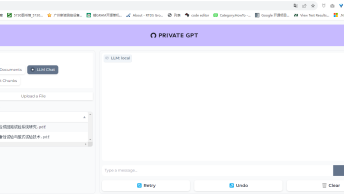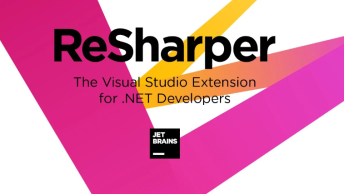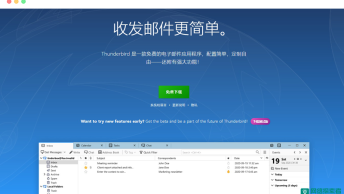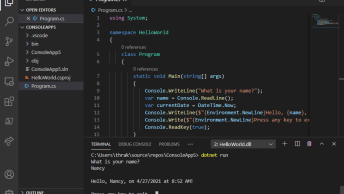P4是NVIDIA早期支持人工智能计算的显卡,针对类似陈旧的显卡安装Cuda和Cudnn需要考虑版本兼容性。安装过程分为三个步骤,依次为安装显卡驱动,安装Cuda和安装Cudnn。
1. Nvidia英伟达显卡驱动
首先使用以下命令lspci | grep -i nvidia 查看系统中是否有nvidia显卡。在这里可以看到有英伟达Tesla系列的P4显卡。 运行nvidia-smi查看显卡信息,如果该命令无法执行,说明还未安装显卡。需要先安装显卡。

检查可用的驱动ubuntu-drivers devices, 安装标记有recommended标志的驱动, 这里针对P4推荐的是470,因此先安装sudo apt install nvidia-driver-470以安装驱动,这里没有使用 sudo ubuntu-drivers autoinstall自动安装驱动,是因为自动安装的驱动可能在后面安装Cuda时出现兼容性问题。
安装完驱动后,必须重启电脑,重启后再次运行nvidia-smi 可以看到显卡信息。 这个信息中有个非常重要的可能产生误导的问题,列表中的CUDA version:11.4,只是代表该显卡支持的CUDA最高版本是11.4,即该显卡只能安装11.4以下版本的CUDA。并不是说已经安装了该版本,下一步根据本步骤的信息,安装CUDA11.4。为了避免兼容性,这里安装11.4.0,没有安装update的版本。
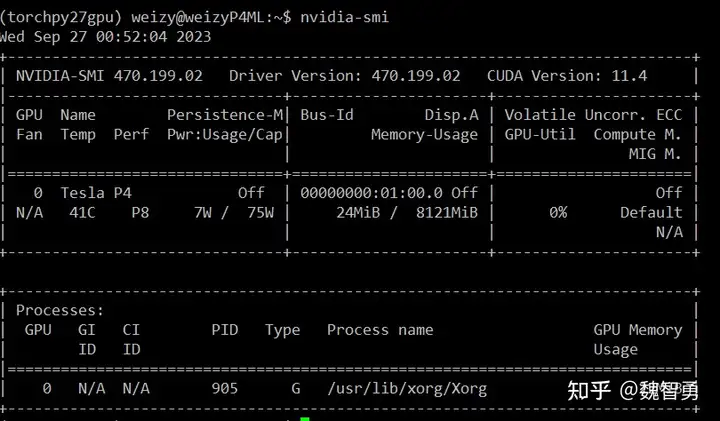
2. 安装 CUDA11.4
访问NVIDIA开发者网站CUDA下载页面,CUDA Toolkit 12.1 Downloads。选择Archive of Previous CUDA Relase,以下载早期的 CUDA版本。依次选择操作系统及其版本。CUDA11.4支持的Ubuntu最高版本为20.04,如果使用22.04版本,则在安装时可能会遇到问题。
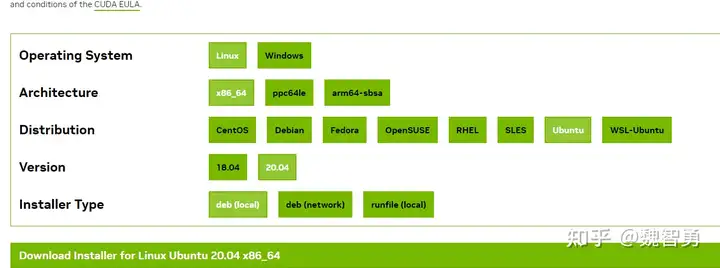
按照官方文档生成的操作指南逐步安装 CUDA。
wget https://developer.download.nvidia.com/compute/cuda/repos/ubuntu2004/x86_64/cuda-ubuntu2004.pin
sudo mv cuda-ubuntu2004.pin /etc/apt/preferences.d/cuda-repository-pin-600
wget https://developer.download.nvidia.com/compute/cuda/11.4.0/local_installers/cuda-repo-ubuntu2004-11-4-local_11.4.0-470.42.01-1_amd64.deb
sudo dpkg -i cuda-repo-ubuntu2004-11-4-local_11.4.0-470.42.01-1_amd64.deb
sudo apt-key add /var/cuda-repo-ubuntu2004-11-4-local/7fa2af80.pub
sudo apt-get update
sudo apt-get -y install cuda输入nvcc -V,如果输出CUDA版本则表示安装CUDA正常。
3. 安装CuDNN
访问CuDNN网站。需要注册一个NVIDIA开发者账号才可以下载。CuDNN和CUDA有对应关系。对于更新版本的CuDNN可以参考官方安装文档进行安装。由于CUDA11.4和支持的CuDNN版本较老,该文档不能使用。
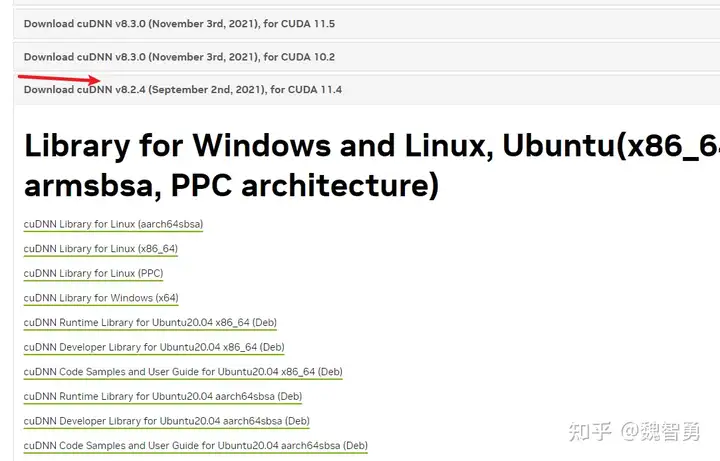
选择能支持CUDA11.4最高的CuDNN版本8.2.4,下载针对Ubuntu20.04的runtime,developer和samples三个文deb文件,下载后依次运行sudo dpkg -i libcudnn8*** 按照前面的下载顺序依次安装三个安装包即可(对于更新版本的CuDNN,安装后还需要导入key并通过sudo apt install再安装)。
要验证CuDNN的安装,可以在安装Sample包后,进入/usr/src/cudnn_samples_v8/mnistCUDNN/目录,编译并运行该程序。在该目录下依次运行sudo make clean 和sudo make. 执行“sudo make”时候可能会报以下编译错误 fatal error: FreeImage.h,需要运行以下命令安装必要的包sudo apt-get install libfreeimage3 libfreeimage-dev。然后重新编译。
编译完成后运行./mnistCUDNN ,出现Test passed代表CuDNN正常使用。
4. 安装pytorch并测试CUDA
在conda环境中安装pytorch ,conda install pytorch torchvision cudatoolkit=11.4 。我在安装pytorch时省略了cudatoolkit=11.4这一段,系统自动安装了其它版本的cudatoolkit,但仍然可以正常运行。新建python文件或者输入python进入终端,并输入以下内容。
import torch
print(torch.rand(5, 3))
torch.cuda.is_available()如果可以正常打印随机矩阵,并且最后一步输出True,则证明该环境支持pytorch。